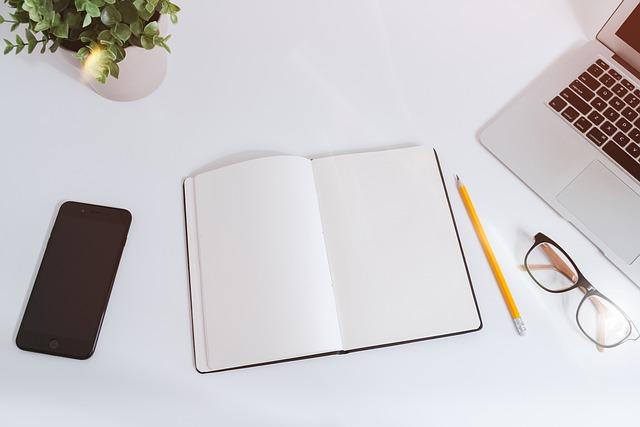在现代的演示文稿中,恰当的音乐背景可以增强观众的沉浸感,提升演讲的效果。那么,如何在PPT中添加音乐呢本文将为您详细介绍PPT添加音乐的步骤、注意事项以及一些实用技巧。
一、PPT添加音乐的步骤
1.打开PPT,选择需要添加音乐的幻灯片。
2.点击插入菜单,选择音频选项。这里有三种添加音乐的方式插入电脑中的音乐文件、剪贴画音频库中的音乐,以及使用链接到外部网站的音乐。
3.如果选择插入电脑中的音乐文件,点击浏览按钮,找到音乐文件所在位置,选择文件后点击插入按钮。
4.音乐文件插入后,会显示在幻灯片上。此时,可以调整音乐文件的位置和大小。
5.在音乐文件上点击右键,选择播放选项,可以预览音乐效果。
6.点击动画菜单,找到动画窗格,在这里可以设置音乐的播放时间、播放次数等。
二、注意事项
1.音乐文件的格式PPT支持的音频格式有限,常见的有.mp3、.wav、.mid等。如果音乐文件格式不正确,可能无法正常播放。
2.音乐文件的时长尽量选择时长适中的音乐,过长的音乐可能会让观众感到疲惫。同时,注意音乐与幻灯片内容的匹配。
3.音乐版权使用音乐时,要确保已经获得了相应的版权。避免使用未经授权的音乐,以免产生侵权问题。
4.音乐的播放时机根据演讲内容和节奏,合理设置音乐的播放时机,使其与演讲内容相得益彰。
三、实用技巧
1.使用音频工具选项卡在插入音乐后,会出现音频工具选项卡,这里提供了丰富的音乐编辑功能,如调整音量、剪辑音乐、设置淡入淡出等。
2.音乐循环播放如果需要在整个演讲过程中播放音乐,可以勾选循环播放选项。
3.音乐与动画同步通过动画窗格设置音乐的播放时间,使其与幻灯片的动画效果同步,增强观众的体验。
4.使用触发器在音乐文件上点击右键,选择触发器,可以设置在点击某个对象时播放音乐,提高互动性。
5.优化音乐文件在插入音乐前,可以对音乐文件进行优化,如剪辑、调整音量等,确保音乐质量。
总之,在PPT中添加音乐需要考虑多方面因素,如音乐格式、时长、版权等。通过合理设置和运用技巧,可以使音乐成为演讲的得力助手,提升观众体验。希望本文能为您提供一些实用的指导,祝您在演讲中取得圆满成功!